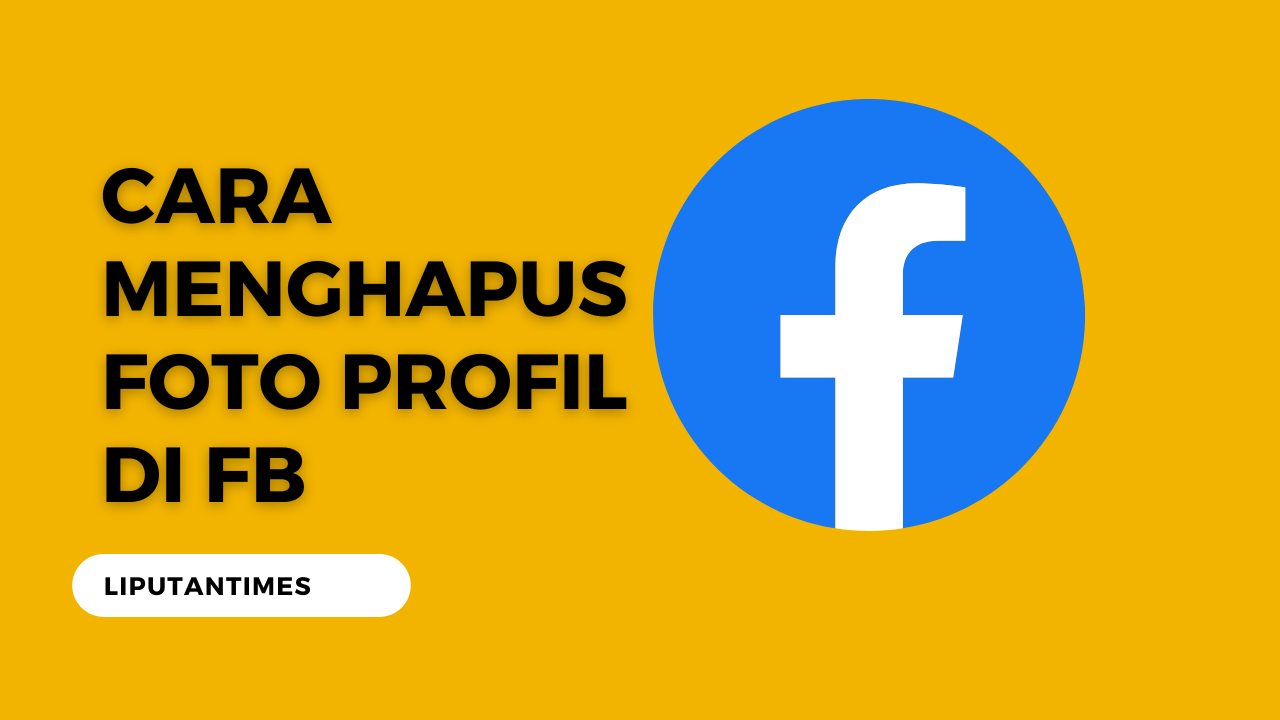Hello, Teman-teman Liputantimes! Seiring berkembangnya teknologi, media sosial seperti Facebook menjadi bagian yang tak terpisahkan dari kehidupan kita. Sejak pertama kali diluncurkan pada tahun 2004, Facebook telah bertransformasi menjadi platform media sosial yang tak hanya digunakan untuk berbagi status dan foto, tapi juga berbagai fitur lainnya seperti berbelanja, membagikan lokasi, dan bahkan bermain game. Sebagian besar dari kita memiliki setidaknya satu akun Facebook, dan foto profil menjadi salah satu elemen penting dalam akun tersebut. Namun, terkadang kita merasa perlu untuk mengubah atau bahkan menghapus foto profil tersebut. Kira-kira, bagaimana ya caranya?
Daftar Isi
Mengubah dan Menghapus Foto Profil
Mungkin ada beberapa alasan mengapa seseorang ingin mengubah atau menghapus foto profil di Facebook. Mungkin mereka merasa bahwa foto profil lama sudah tidak mencerminkan diri mereka saat ini, atau mungkin mereka hanya merasa bosan dengan foto profil tersebut dan ingin mencoba sesuatu yang baru. Atau, ada juga yang ingin menghapus foto profil karena alasan privasi. Apapun alasannya, menghapus foto profil di Facebook bukanlah tugas yang sulit, asalkan kita tahu caranya.
Belajar Cara Menghapus Foto Profil di FB
Dalam artikel ini, kita akan belajar cara menghapus foto profil di Facebook, baik melalui browser di smartphone, aplikasi Facebook Lite, atau melalui komputer. Proses ini cukup sederhana dan cepat, jadi jangan khawatir. Mari kita mulai perjalanan ini dengan memahami mengapa seseorang mungkin ingin menghapus foto profil mereka, dan bagaimana kita bisa melakukannya dengan mudah dan cepat.
Mengapa Harus Menghapus Foto Profil?
Alasan untuk menghapus foto profil di Facebook berbeda-beda untuk setiap orang. Mungkin beberapa dari kita merasa bahwa foto profil yang lama sudah tidak relevan atau tidak menarik lagi. Ada pula yang merasa bahwa foto tersebut sudah tidak mewakili identitas atau keadaan mereka saat ini. Bahkan, ada juga yang merasa perlu menghapus foto profil karena alasan privasi, atau karena mereka sudah tidak lagi aktif di Facebook. Apapun alasannya, Facebook menyediakan fitur yang memudahkan kita untuk melakukan hal ini.
Bagaimana Cara Menghapus Foto Profil?
Menghapus foto profil di Facebook bisa dilakukan melalui berbagai perangkat, baik itu smartphone atau komputer. Berikut adalah beberapa cara yang bisa anda lakukan:
Menghapus Foto Profil di Browser Ponsel
Pertama-tama, buka browser ponsel anda, lalu ketik Facebook di kolom pencarian. Masuk ke akun Facebook anda, dan lihat di kanan atas, ada garis tiga, klik itu. Setelah itu, geser ke bawah dan pilih menu ‘foto’. Dari sini, pilih ‘Foto Profil’. Kemudian, ketuk foto yang ingin dihapus dan klik ‘Pilihan lainnya’. Pilih ‘Edit Foto’, lalu klik ‘Hapus foto’ dan pilih tombol ‘hapus’. Mudah bukan?
Menghapus Foto Profil di Facebook Lite
Untuk anda yang menggunakan Facebook Lite, caranya hampir sama. Pertama, buka aplikasi Facebook Lite. Kemudian, pilih tanda garis tiga di kanan atas. Pilih foto yang ingin dihapus, kemudian buka album ‘foto profil’. Pilih foto yang ingin dihapus, lalu ketuk tanda titik tiga dan pilih ‘hapus’. Voila, foto profil anda sudah berhasil dihapus.
Menghapus Foto Profil di Komputer
Bagi anda yang lebih nyaman menggunakan komputer, jangan khawatir, prosesnya juga sangat mudah. Buka browser anda, bisa Chrome, Microsoft Edge, Opera, Mozilla, atau Safari. Ketik ‘Facebook’ di kolom pencarian dan masuk ke akun Facebook anda. Klik foto profil yang berada di kanan atas. Klik foto, kemudian pilih ‘album’. Pilih ‘foto profil’, lalu pilih foto album dan klik untuk memperbesar. Setelah itu, klik ‘hapus foto’. Dan selesai, foto profil anda sudah dihapus.
Menghapus Foto Unggahan di Profil Facebook
Menariknya, foto profil yang dihapus tidak otomatis menghilang dari beranda profil Facebook anda. Anda harus menghapus foto tersebut secara manual. Caranya, klik foto untuk membuka, lalu klik ikon tiga dan pilih ‘hapus foto’. Klik ‘hapus’ untuk mengonfirmasi. Secara otomatis, foto akan terhapus, tetapi foto masih ada di album. Jadi, jika anda merasa perlu mengembalikannya, foto tersebut masih tersimpan di album anda.
Kesimpulan
Demikianlah panduan menghapus foto profil di Facebook. Prosesnya sangat mudah dan cepat, bisa dilakukan melalui smartphone atau komputer. Jadi, jika anda merasa perlu mengubah tampilan profil Facebook anda, jangan ragu untuk mencoba cara-cara ini. Ingatlah, media sosial adalah tempat dimana kita bisa mengekspresikan diri kita. Oleh karena itu, pastikan bahwa profil Facebook anda selalu mencerminkan identitas anda yang sebenarnya. Sampai jumpa di artikel menarik lainnya!